От време на време почти всеки потребител на социалната мрежа Odnoklassniki може да се наложи да излезе от личния си профил. В повечето случаи тази задача не създава проблеми и отнема буквално няколко секунди. Понякога обаче има непредвидени трудности, които ви пречат да прекратите текущата си сесия. Избрахме няколко работни начина за решаване на този проблем и днес искаме да поговорим подробно за тях, засягайки както пълната версия на сайта, така и мобилното приложение.
Преди да започнете да се запознавате със следните методи, искаме да споменем алтернативни опции за излизане от Odnoklassniki, а също и за най-начинаещите потребители, препоръчваме ви да се запознаете с общия принцип за прекратяване на текущата сесия на лична страница. Прочетете повече за това на връзката по-долу.
Повече информация: Тръгваме от Odnoklassniki
Пълна версия на сайта
Най-често разглежданият днес проблем възниква именно сред потребителите на компютри или лаптопи, които използват някой от удобните браузъри, за да влязат на своята страница. Тук има редица фактори, които могат да повлияят на коректността на определени задачи, включително излизане от акаунта ви. Нека се редуваме да разглеждаме всеки известен метод за коригиране на тази трудност.
Метод 1: Опреснете страницата, игнорирайки кеша
Въпреки че тази опция не е най-ефективна, решихме да я поставим на първо място поради лекотата на изпълнение. Състои се в опресняване на страницата, игнорирайки кеша и други запазени данни, което ви позволява да презаредите абсолютно всички елементи, включително различни фрагменти от HTML код. Това ще се отърве от възможни проблеми, свързани конкретно с функционалността на кода на страницата.
- Подобна актуализация се извършва чрез затягане на комбинацията Ctrl + F5 докато е в Odnoklassniki.
- Този процес може да отнеме известно време. Изчакайте да завърши и след това щракнете върху собствената си икона на профил в горния панел вдясно.
- Ще се появи изскачащо меню, където срещу името трябва да щракнете върху бутона „Изход“.
- Потвърдете края на сесията.
- При успешно излизане на екрана ще се появи формуляр за упълномощаване. Вече можете да влезете в друг профил или да отидете на други задължителни задачи.
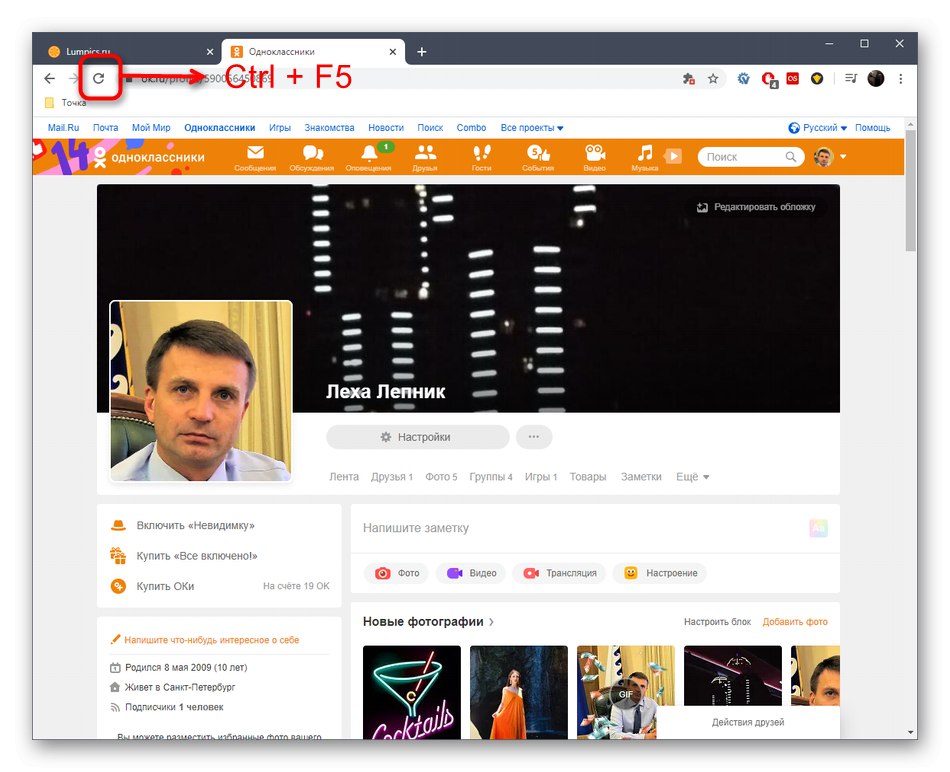
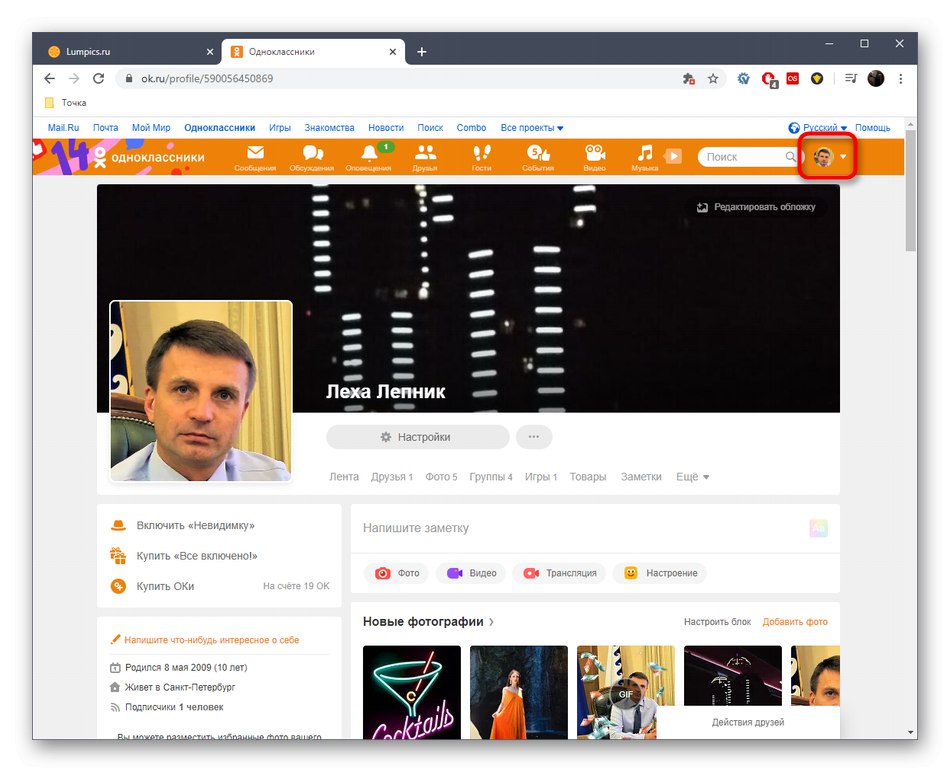
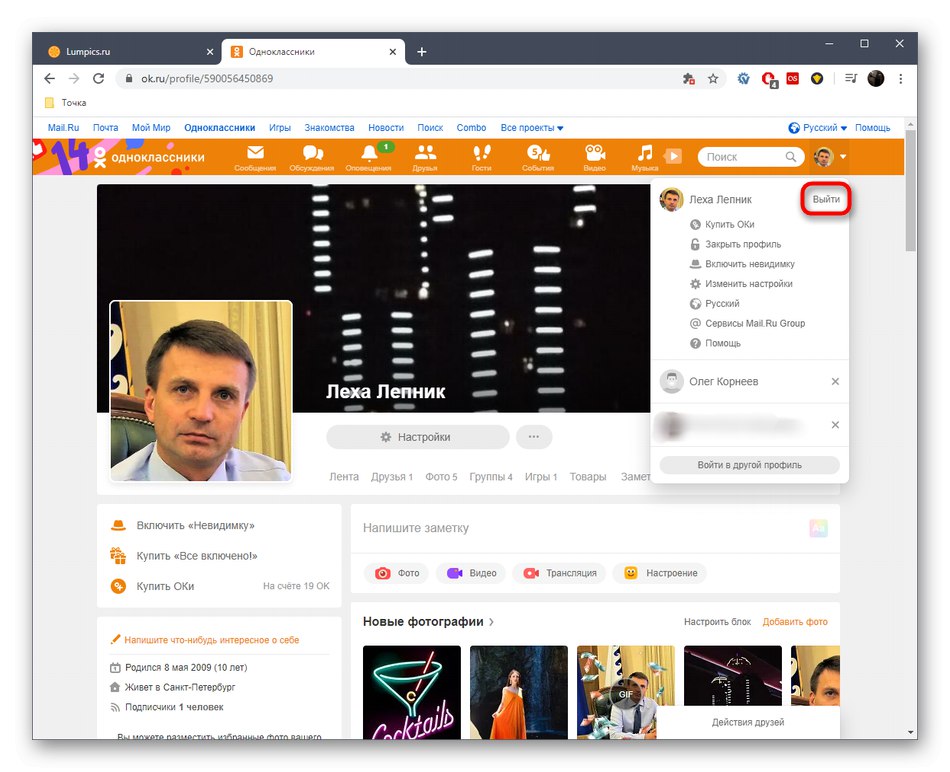
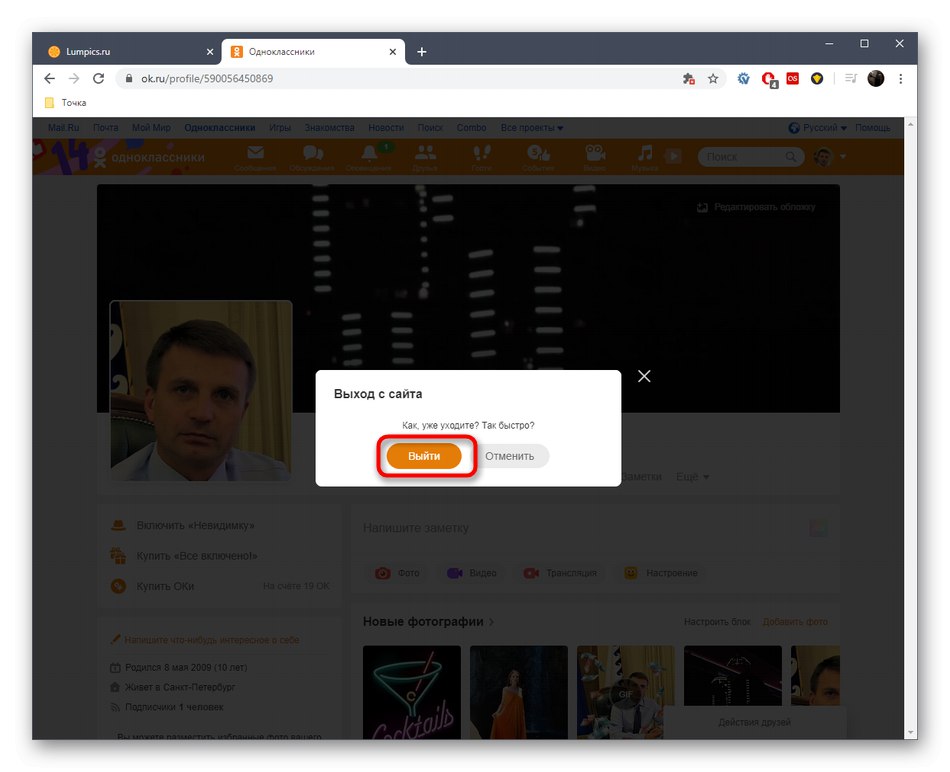
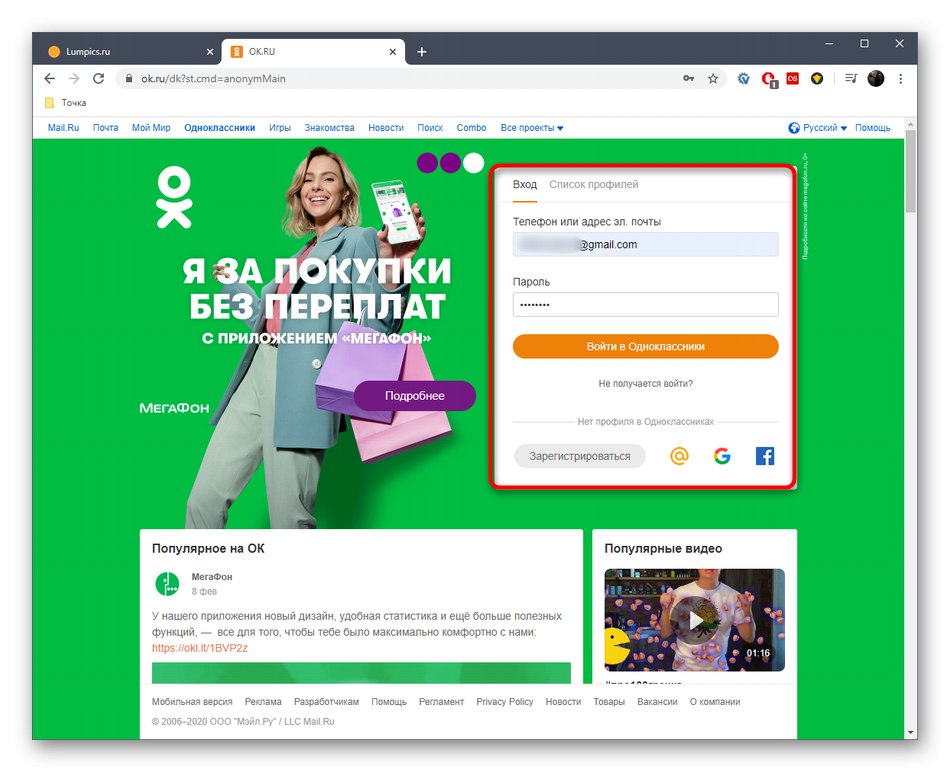
Ако изпълненият алгоритъм не донесе никакви резултати, прибегнете до следните методи.
Следващата препоръка е вече стандартна и присъства във всички материали, които са предназначени да разрешат всякакви грешки, възникващи в уеб браузъра. Потребителят ще трябва да изчисти бисквитките и кеша, за да се отърве от ненужните и проблематични файлове, които биха могли да предизвикат трудности при излизане от профила. Нека да разгледаме този процес с пример. Google Chrome.
- Кликнете върху бутона под формата на три вертикални точки, който се намира в горния десен ъгъл. След това ще се появи изскачащо меню, където трябва да изберете елемента "Настройки".
- В основния раздел параметри слезте до блока "Поверителност и сигурност"където отидете в категорията „Изчистване на историята“.
- Поставете отметка в квадратчето „Бисквитки и други данни за сайта“, както и „Изображения и други файлове, записани в кеша“и след това щракнете върху „Изтриване на данни“.
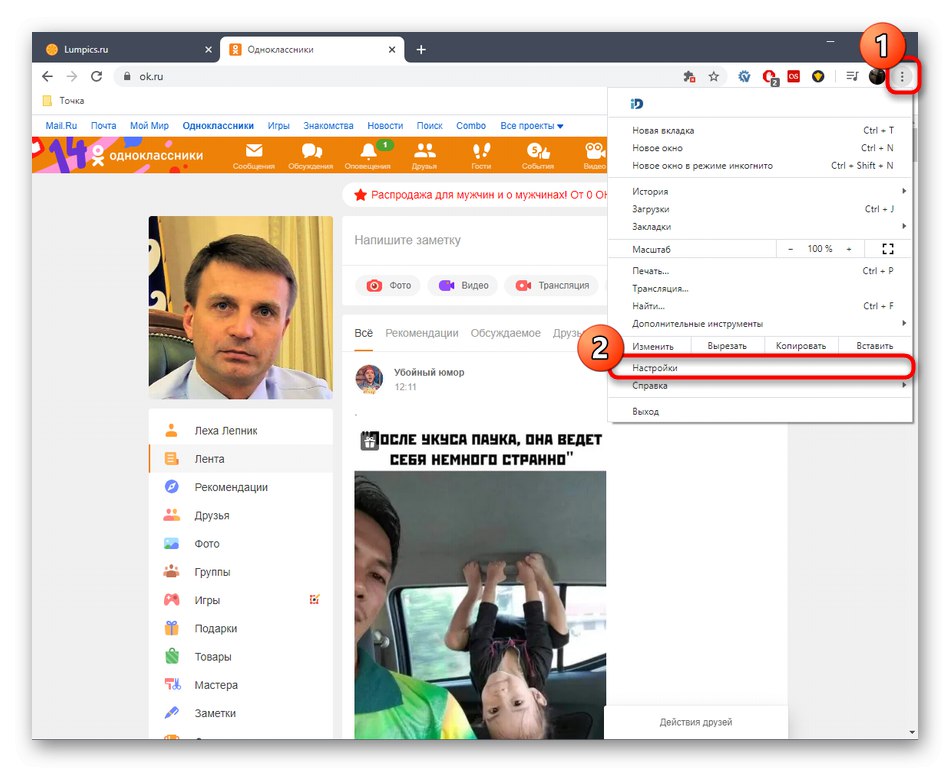
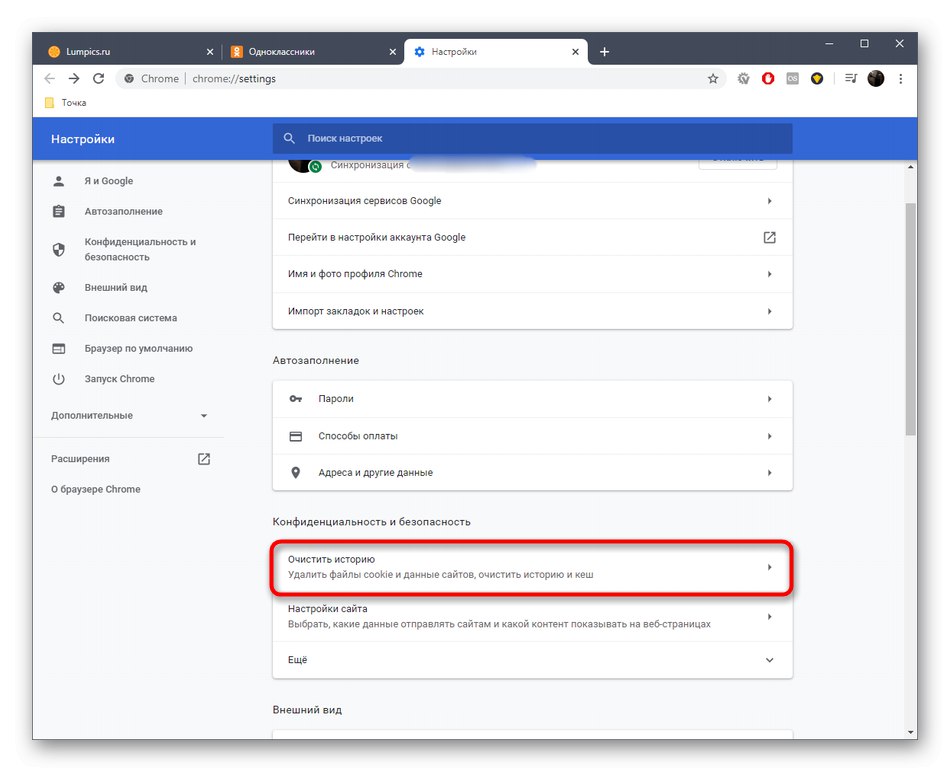
Препоръчваме ви първо да се справите само с елемента „Изображения и други файлове, записани в кеша“, и само ако това не помогне, изчистете бисквитката през същото меню.Това се дължи на факта, че след изтриване на бисквитките ще бъдете излезли и от други сайтове, за които сте били упълномощени!
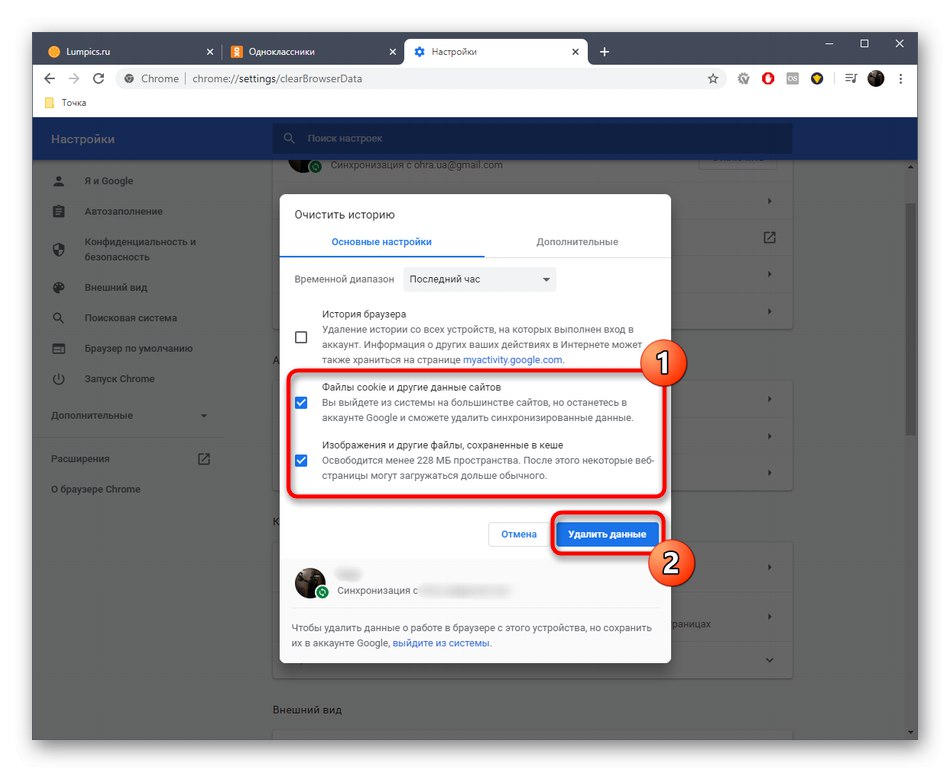
Изчакайте края на тази процедура и за надеждност рестартирайте браузъра, след това отворете отново профила в Odnoklassniki и опитайте да излезете от него. За повече информация относно изчистването на бисквитки и кеш в други уеб браузъри, вижте връзките по-долу.
Повече информация:
Изчистване на кеша на браузъра
Как да изтриете бисквитки в браузъра си
Метод 3: Проверка на JavaScript
Компонентът JavaScript се изисква от уеб браузърите, за да стартира правилно определени съставни страници, които отговарят за извършването на различни действия. Понякога проблемите с напускането на профила се дължат на факта, че тази настройка е просто деактивирана, а в други ситуации нейният активен режим предотвратява края на сесията в Odnoklassniki. Това провокира необходимостта да проверите JavaScript и след това да го деактивирате или активирате, за да определите дали тази технология по някакъв начин влияе на разглеждания проблем днес.
- В опциите на браузъра отидете в категорията „Настройки на сайта“.
- Тук в списъка с разрешения за намиране JavaScript и щракнете върху иконата, за да преминете към редактиране на стойности.
- Можете изцяло да деактивирате или активирате компонента, както и да зададете правило само за Odnoklassniki. За целта добавете сайта към категорията „Блокиране“ или "Позволява".
- Това става чрез просто въвеждане на адреса.
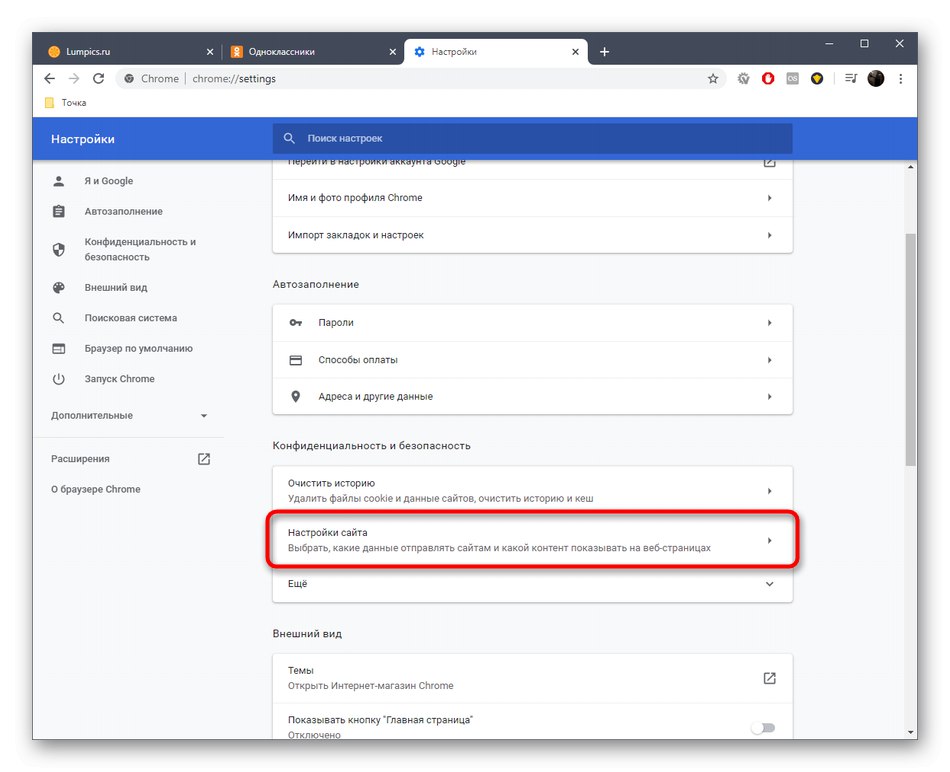
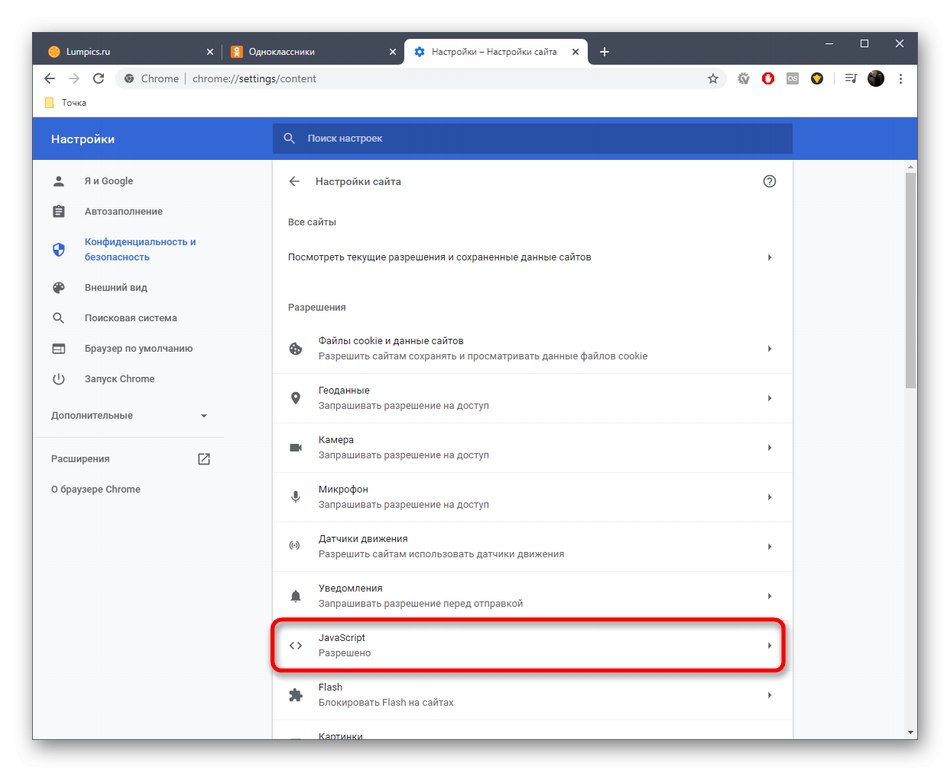
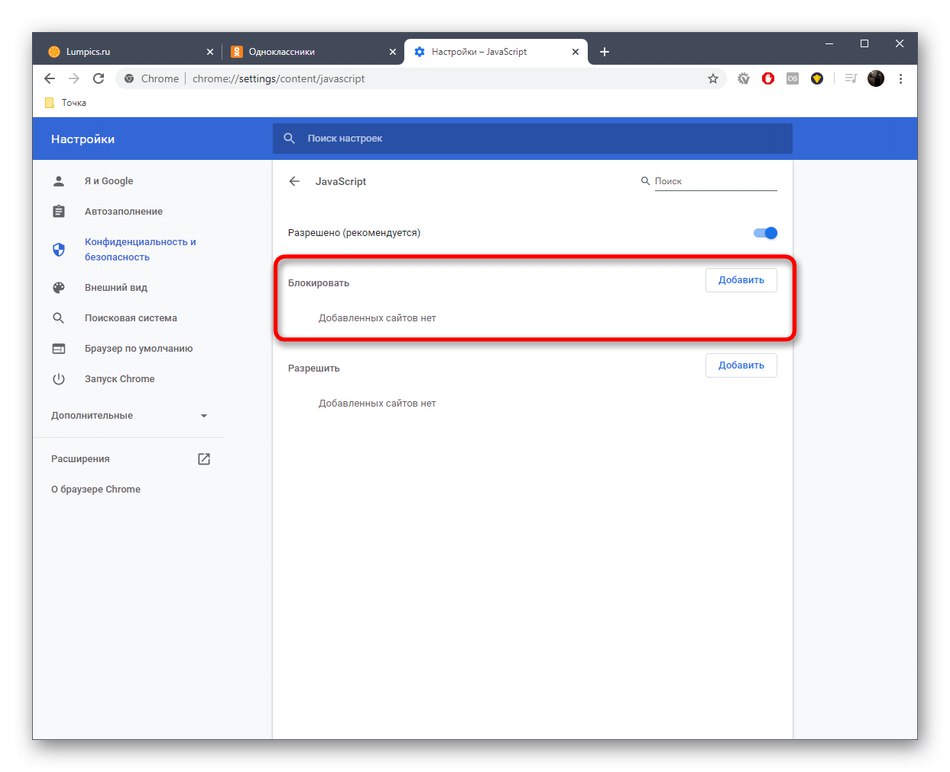
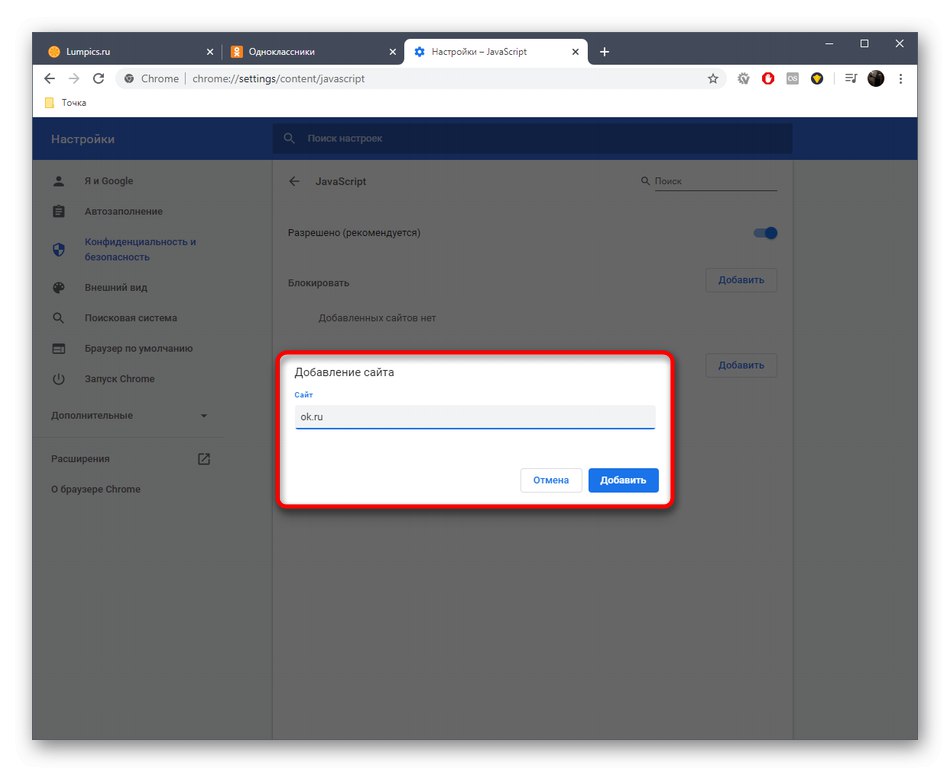
Собствениците на други уеб браузъри се насърчават да прочетат отделен материал, съдържащ инструкции по тази тема.
Прочетете също: Включете или изключете JavaScript в популярните браузъри
Метод 4: Деактивирайте или премахнете разширенията
Различни разширения, които разширяват нейната функционалност или са предназначени да блокират реклами, могат да имат отрицателно въздействие върху ефективността на разглеждания сайт. Съветваме ви временно да ги деактивирате или да ги изтриете, за да проверите дали проблемът с напускането на личната ви страница в Odnoklassniki изчезва след това. За по-подробни уроци по тази тема за популярни браузъри прочетете нататък.
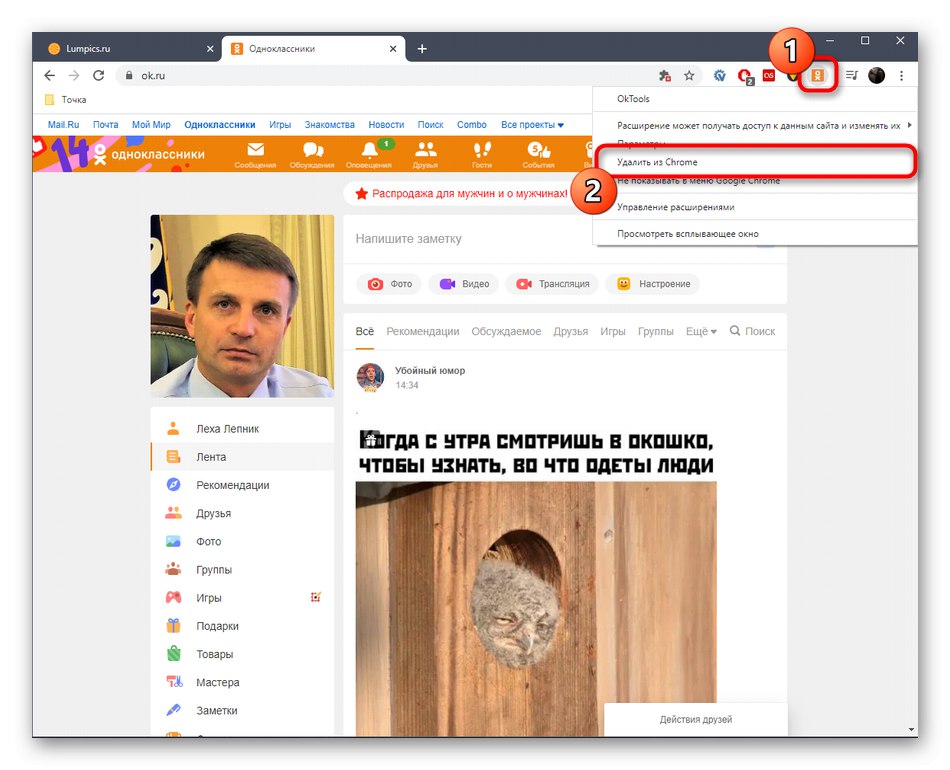
Прочетете повече: Премахване на разширения в Google Chrome / Yandex Browser / Опера / Mozilla Firefox
Метод 5: Сканирайте компютъра си за вируси
Последната опция, свързана с пълната версия на сайта, е да сканирате компютъра си за вируси и различен рекламен софтуер. Такива заплахи рядко засягат определени функции на уеб ресурси, но не трябва да се изключва дори минималната възможност за възникване на такива ситуации, особено в случаите, когато нито един от изброените по-горе методи не е донесъл желания ефект. Проверката и отстраняването на вируси се извършва с помощта на специален софтуер, който е подробно описан в материала по-долу.
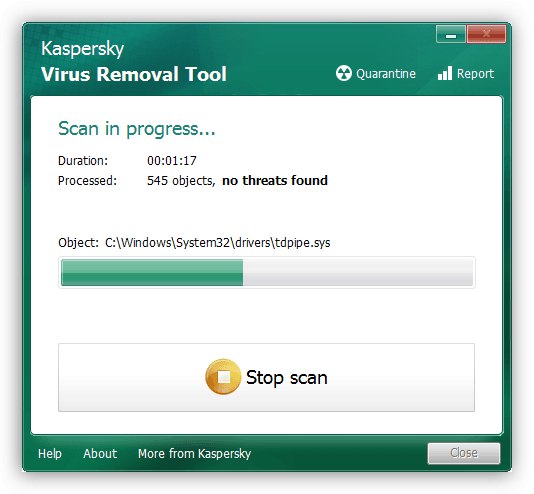
Повече информация: Борба срещу компютърните вируси
Ако нищо от това не е помогнало да се справите с проблема с излизането от личния си профил, опитайте да изчакате няколко часа, защото техническите неизправности на сървъра винаги са възможни. Ако не, свържете се с екипа за поддръжка, като им кажете за проблема си.
Прочетете също: Писмо до службата за поддръжка на Odnoklassniki
Мобилно приложение
Следващите инструкции са предназначени за собствениците на мобилното приложение Odnoklassniki, които също изпитват затруднения при опит за излизане от профила си. Тук има няколко метода за отстраняване на тази ситуация.
Метод 1: Рестартирайте смартфона си
Първо, нека преминем през банални, но ефективни съвети. Първият е да рестартирате телефона. Ако сте напълно начинаещ потребител и не знаете как правилно да изпратите устройството си за рестартиране, урокът по-долу ще ви помогне да разберете.
Повече информация: Рестартирайте Android и iOS телефони
След като включите устройството отново, отворете приложението и направете следното:
- Отворете менюто, като докоснете бутона с три хоризонтални ивици.
- Превъртете надолу списъка с елементи от менюто.
- намирам „Изход“ и кликнете върху този бутон.
- Потвърдете изхода и маркирайте с маркер, ако е необходимо "Да ме запомниш".
- Ако след края на сесията на екрана се появи списък, в който присъства вашият профил, отворете допълнителни действия.
- Избери предмет „Изтриване на данните на профила“ако не искате да се показва в този списък.
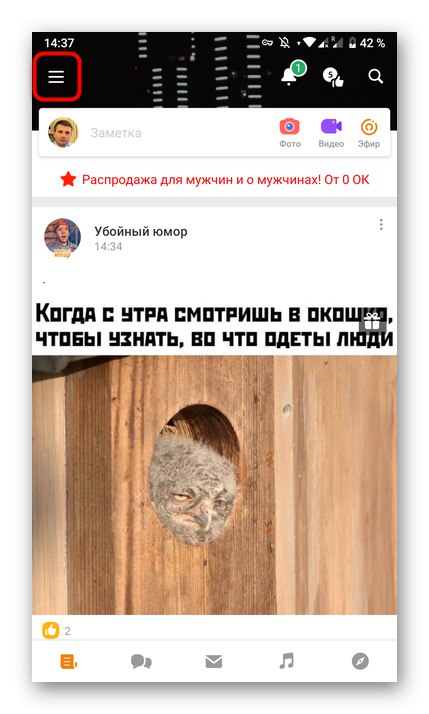
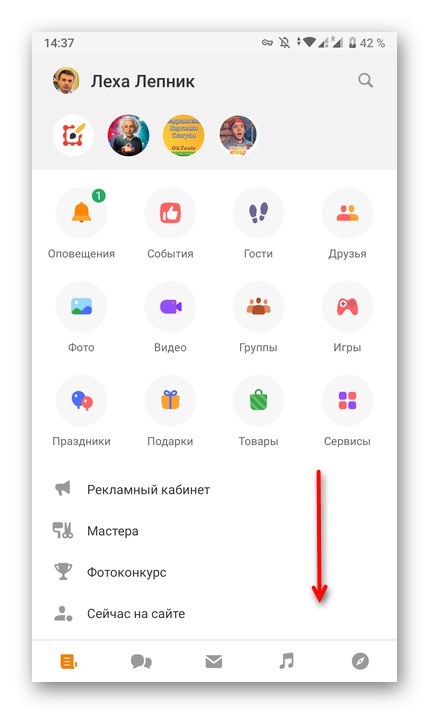
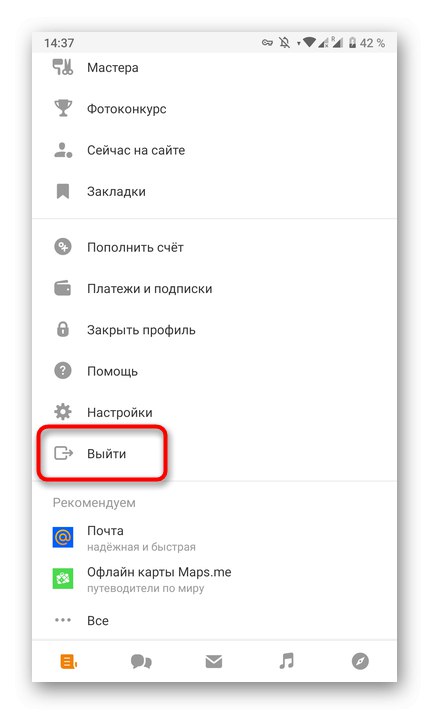
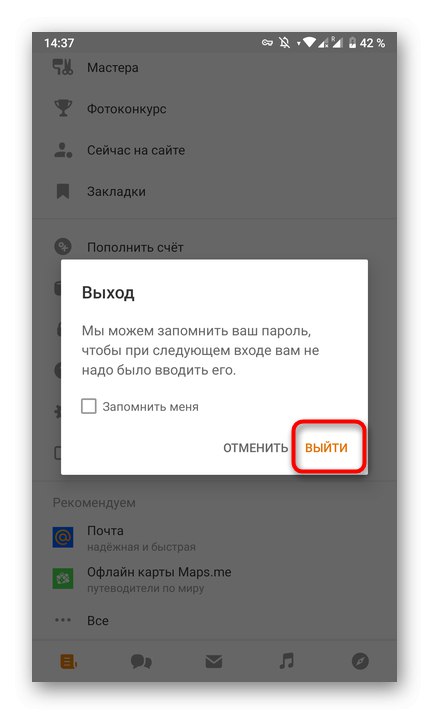
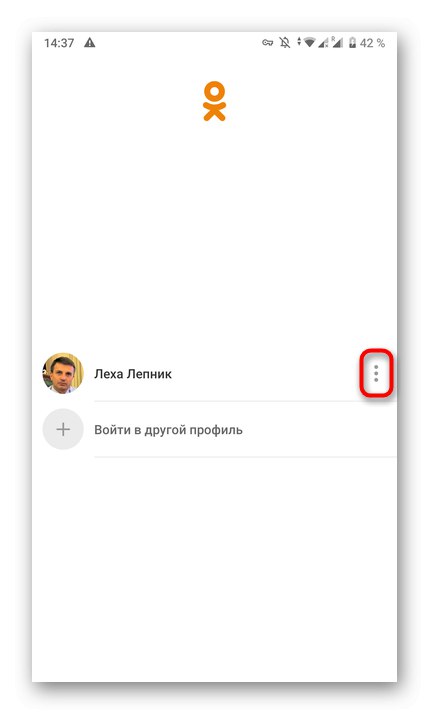
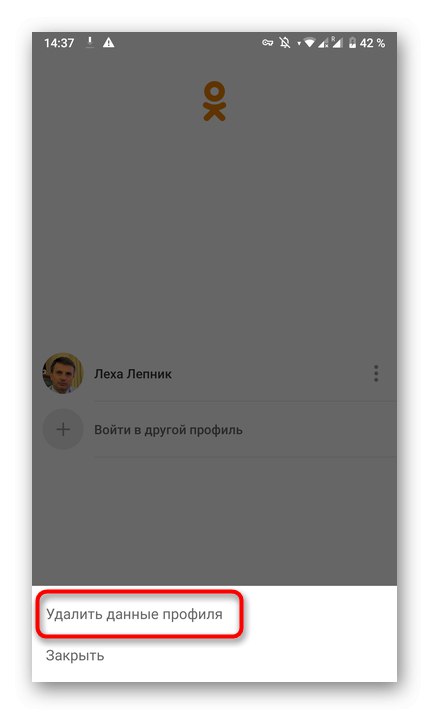
Метод 2: използване на алтернативен бутон за излизане
Във въпросното мобилно приложение можете да отидете в определен раздел в менюто, за да намерите там втори бутон, който изпълнява същата функция за изход. Съветваме ви да опитате да го използвате, ако предишната опция не е била ефективна.
- За да направите това, отворете отново сервизното меню.
- Този път изберете раздела "Настройки".
- Под името на профила обърнете внимание на надписа „Изход“... Докоснете го, за да извършите това действие.
- Потвърдете изхода и вижте резултата.
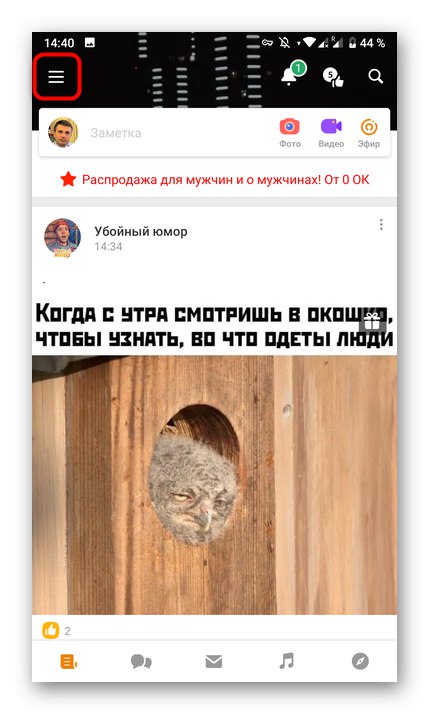
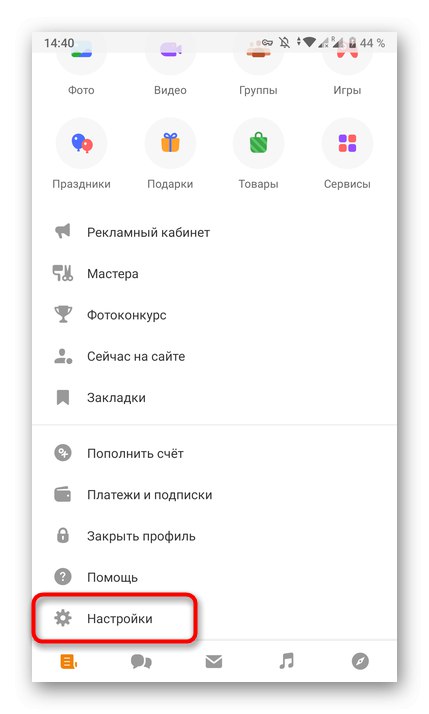
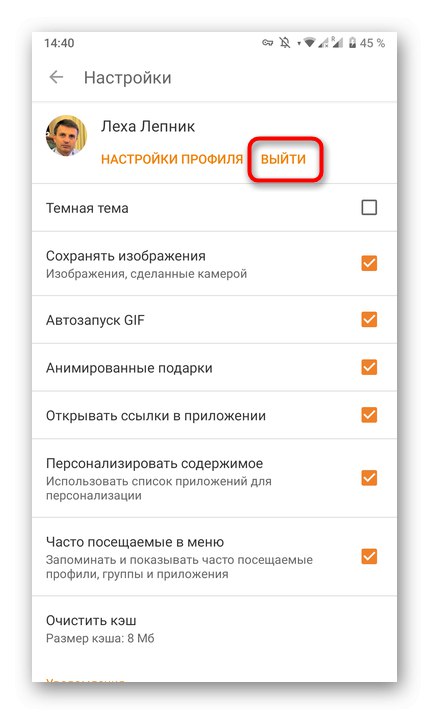
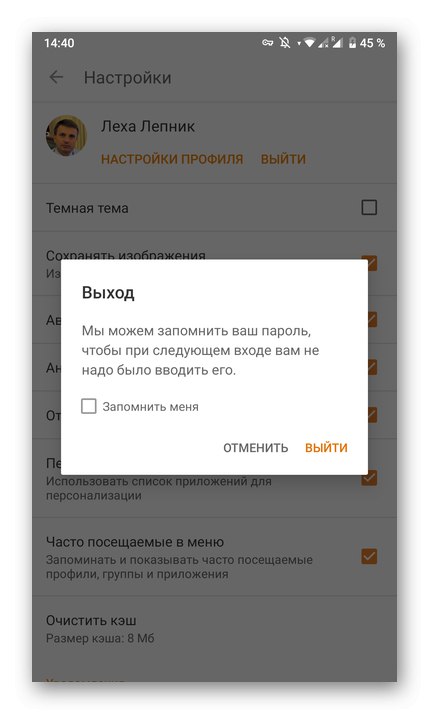
Метод 3: Изчистване на кеша на приложенията
Когато анализирахме пълната версия на сайта, вече говорихме за изчистване на кеша, но този процес се отнасяше за браузъра, през който беше влязъл Odnoklassniki. В случай на мобилно приложение, тази опция също може да работи, но е необходимо да изчистите файловете на програмата, което се прави по този начин:
- Разгънете панела за известия на вашия смартфон и отидете от там на "Настройки".
- Докоснете секцията "Приложения" или „Приложения и известия“.
- Търсене в списъка "ДОБРЕ".
- Отворете магазина за приложения.
- Щракнете върху бутона "Изтрий кеш-памет" и потвърдете това действие.
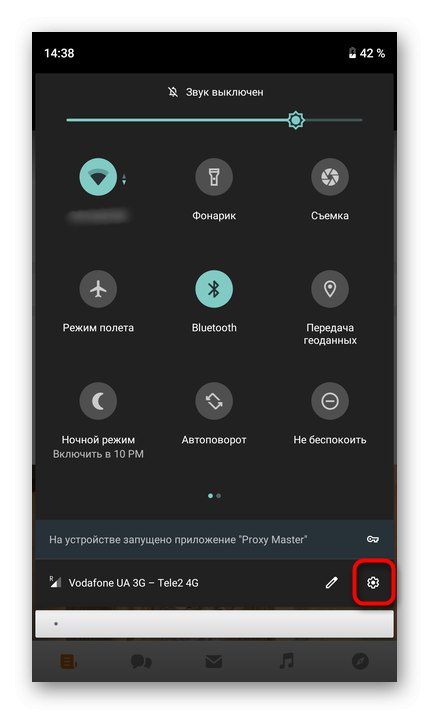
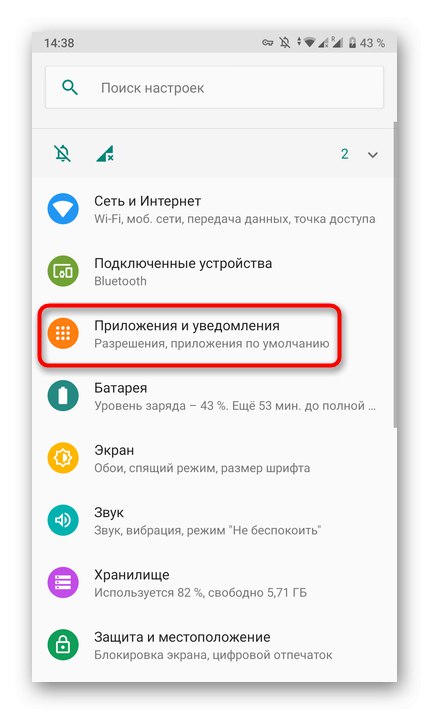
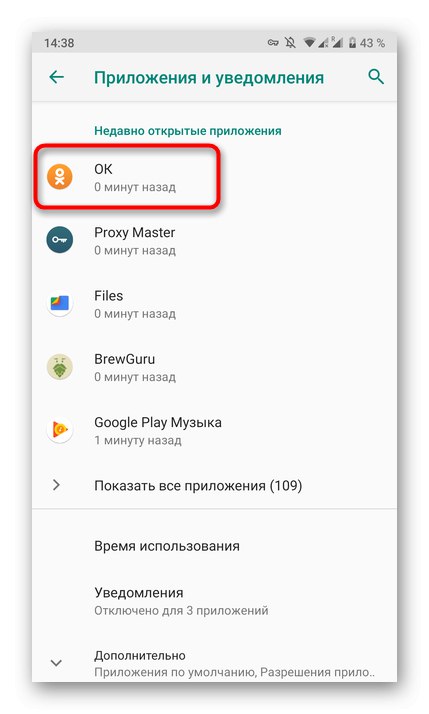
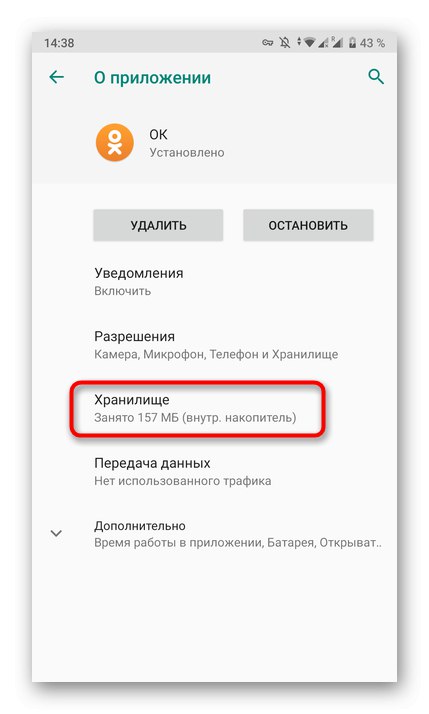

Ако тази инструкция не ви устройва по някаква причина, например поради разлики в интерфейса на менюто или когато използвате различен тип устройство, разгледайте други тематични материали, като щракнете върху връзките по-долу.
Прочетете повече: Изчистване на кеша Android / iOS
Метод 4: Преинсталирайте приложението
Последният метод е радикален, тъй като включва пълното премахване на приложението Odnoklassniki с по-нататъшното му преинсталиране. Това трябва да помогне да се отървете от всички проблеми, които биха могли да бъдат причинени от неуспехи по време на предишната инсталация или по време на работата на самата програма. Потърсете всички необходими ръководства за това в специалните статии на нашия уебсайт по-долу.
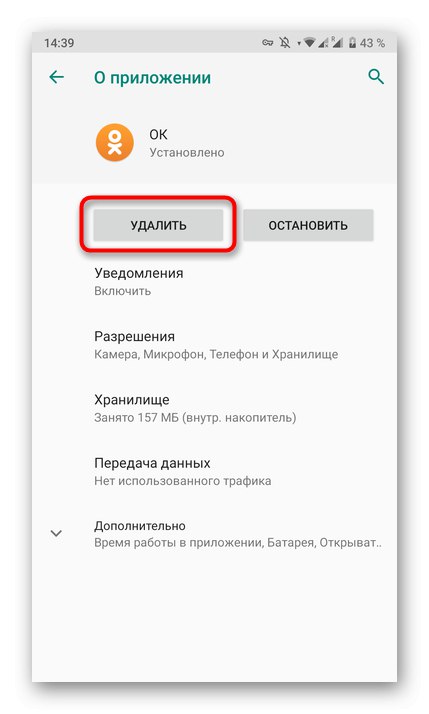
Повече информация:
Премахнете приложения от iPhone и Android телефон
Инсталиране на приложения на Android
Току-що измислихме различни варианти за отстраняване на проблема с излизане от личен профил в социалната мрежа Odnoklassniki. Просто трябва да извършите всеки метод на свой ред, за да намерите в крайна сметка ефективен и да разрешите разглеждания проблем.